Đối với người dùng các thiết bị Apple như iPhone, iPad, iPod, iTunes từng là một phần mềm không thể thiếu. Nó là cầu nối quan trọng để quản lý và đồng bộ hóa dữ liệu giữa thiết bị và máy tính. Mặc dù trên macOS, iTunes đã được thay thế, nhưng trên Windows, nó vẫn giữ một vai trò quan trọng. Việc biết cách cài itunes trên máy tính Windows là cần thiết để sao lưu, phục hồi thiết bị. Bài viết này sẽ cung cấp một hướng dẫn toàn diện, chi tiết nhất về cách tải và cài itunes. Cùng với đó là khám phá các tính năng chính và những lưu ý quan trọng khi sử dụng trong năm 2025.
iTunes Là Gì và Tại Sao Vẫn Cần Dùng Trên Windows?
Trước khi đi vào hướng dẫn, việc hiểu rõ vai trò của iTunes trong hệ sinh thái Apple là rất quan trọng.
1. Lịch Sử Của iTunes: Từ Trình Phát Nhạc Đến Trung Tâm Quản Lý Thiết Bị
iTunes được Apple giới thiệu lần đầu tiên vào năm 2001, ban đầu chỉ là một trình phát nhạc đơn giản. Nó cho phép người dùng quản lý thư viện nhạc kỹ thuật số và đồng bộ với chiếc máy nghe nhạc iPod. Dần dần, iTunes phát triển thành một trung tâm đa phương tiện khổng lồ và đa năng. Nó không chỉ quản lý nhạc mà còn cả phim, chương trình TV, podcast, sách nói và ứng dụng di động. Với sự ra đời của iPhone, iTunes trở thành công cụ không thể thiếu để kích hoạt, sao lưu (backup). Và phục hồi (restore) các thiết bị iOS, một vai trò cực kỳ quan trọng đối với người dùng.
iTunes Store tích hợp bên trong cũng là một cuộc cách mạng trong ngành công nghiệp âm nhạc. Nó cho phép người dùng mua các bài hát, album kỹ thuật số một cách hợp pháp và dễ dàng. Qua nhiều năm, iTunes đã trở nên cồng kềnh hơn với rất nhiều tính năng được thêm vào. Điều này dẫn đến những phàn nàn về hiệu suất chậm chạp và giao diện phức tạp. Nhận thấy điều này, Apple đã quyết định có một sự thay đổi lớn trên hệ điều hành macOS.
2. Sự Thay Đổi Trên macOS: iTunes “Khai Tử”, Tách Thành Nhiều Ứng Dụng
Kể từ phiên bản macOS Catalina (phát hành năm 2019), Apple đã chính thức “khai tử” iTunes. Thay vì một ứng dụng “tất cả trong một” cồng kềnh, các chức năng của iTunes được tách ra. Chúng được chia thành các ứng dụng riêng biệt, chuyên dụng hơn để mang lại trải nghiệm tốt hơn:
- Apple Music: Dành riêng cho việc nghe nhạc, quản lý thư viện và truy cập dịch vụ streaming Apple Music.
- Apple TV: Dành cho việc xem phim, chương trình TV mua từ iTunes Store và dịch vụ streaming Apple TV+.
- Apple Podcasts: Dành riêng cho việc tìm kiếm, đăng ký và nghe các kênh podcast.
- Finder: Chức năng quản lý thiết bị (sao lưu, phục hồi, đồng bộ) được tích hợp trực tiếp vào Finder. (Tương tự File Explorer trên Windows).
Sự thay đổi này giúp trải nghiệm trên Mac trở nên gọn gàng, nhanh chóng và chuyên biệt hơn. Tuy nhiên, trên hệ điều hành Windows, câu chuyện lại hoàn toàn khác biệt so với macOS.
3. Vai Trò Hiện Tại Của iTunes Trên Windows
Trên hệ điều hành Windows, iTunes vẫn tiếp tục tồn tại và là công cụ chính thức của Apple. Nó dùng để quản lý các thiết bị iPhone, iPad và iPod một cách hiệu quả nhất. Mặc dù Apple đã phát hành các ứng dụng Apple Music, Apple TV và Apple Devices mới cho Windows. Nhưng iTunes vẫn là công cụ tổng hợp, quen thuộc và cần thiết cho nhiều tác vụ quan trọng. Đặc biệt là với các thiết bị đời cũ hoặc khi người dùng cần một giải pháp “tất cả trong một”.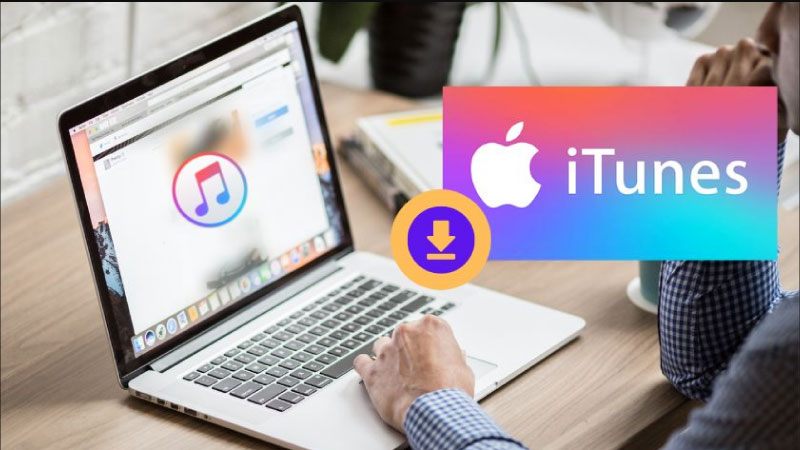
Các vai trò chính của iTunes trên Windows trong năm 2025 bao gồm:
- Sao lưu (Backup) và Phục hồi (Restore) iPhone/iPad/iPod: Đây là chức năng quan trọng nhất. Giúp bạn tạo một bản sao lưu đầy đủ của thiết bị lên máy tính và khôi phục lại khi cần.
- Đồng bộ hóa dữ liệu: Chép nhạc, phim, ảnh, sách… từ máy tính vào thiết bị và ngược lại.
- Quản lý nhạc và video: Tổ chức thư viện media, tạo playlist, chỉnh sửa thông tin bài hát.
- Truy cập iTunes Store: Mua và tải các nội dung kỹ thuật số như phim ảnh, nhạc, sách nói.
- Cập nhật phần mềm iOS/iPadOS: Thực hiện cập nhật hệ điều hành cho thiết bị qua máy tính.
Đây là lý do tại sao việc cài itunes trên Windows vẫn rất cần thiết cho nhiều người dùng Apple.
Hướng Dẫn Các Cách Tải và Cài iTunes An Toàn
Để đảm bảo an toàn, bạn nên tải iTunes từ các nguồn chính thức của Apple hoặc Microsoft.
1. Cách 1: Cài iTunes Từ Microsoft Store (Khuyến Nghị Cho Win 10/11)
Đây là cách đơn giản và được khuyến nghị nhất nếu bạn đang sử dụng Windows 10 hoặc Windows 11.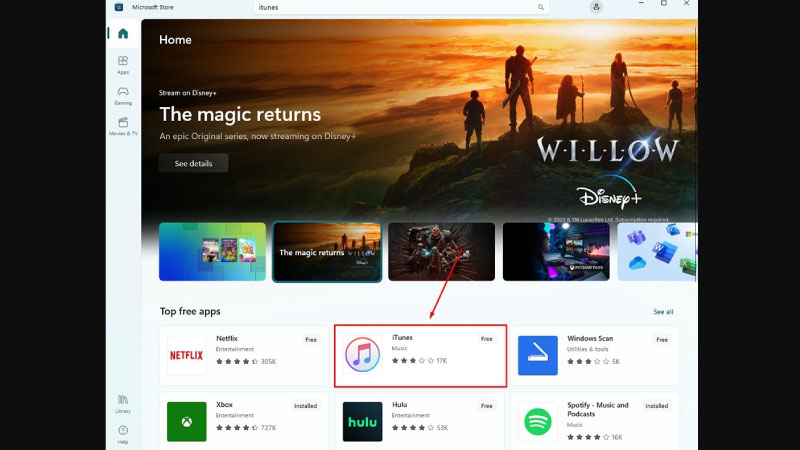
- Các bước thực hiện:
- Nhấn nút Start, gõ “Microsoft Store” vào ô tìm kiếm và mở ứng dụng đó lên.
- Trong giao diện Microsoft Store, sử dụng thanh tìm kiếm ở trên cùng và gõ từ khóa “iTunes”.
- Trong danh sách kết quả, chọn ứng dụng iTunes chính thức có logo quen thuộc và nhà phát hành là Apple Inc.
- Nhấn nút “Get” (Tải) hoặc “Install” (Cài đặt).
- Microsoft Store sẽ tự động tải về và cài đặt iTunes lên máy tính của bạn.
- Ưu điểm của cách này:
- – **Tự động cập nhật:** iTunes sẽ được tự động cập nhật lên phiên bản mới nhất thông qua Microsoft Store.`
- – **An toàn và ổn định:** Phiên bản này được Microsoft kiểm duyệt, đảm bảo tính tương thích và ổn định.`
- – **Dễ dàng quản lý:** Gỡ cài đặt cũng rất đơn giản thông qua danh sách ứng dụng của Store.`
Đây là phương pháp cài itunes hiện đại và tiện lợi nhất cho người dùng Windows mới.
2. Cách 2: Cài iTunes Trực Tiếp Từ Website Của Apple
Nếu bạn đang sử dụng phiên bản Windows cũ hơn hoặc muốn có file cài đặt .exe truyền thống. Bạn có thể tải iTunes trực tiếp từ website chính thức của Apple một cách dễ dàng.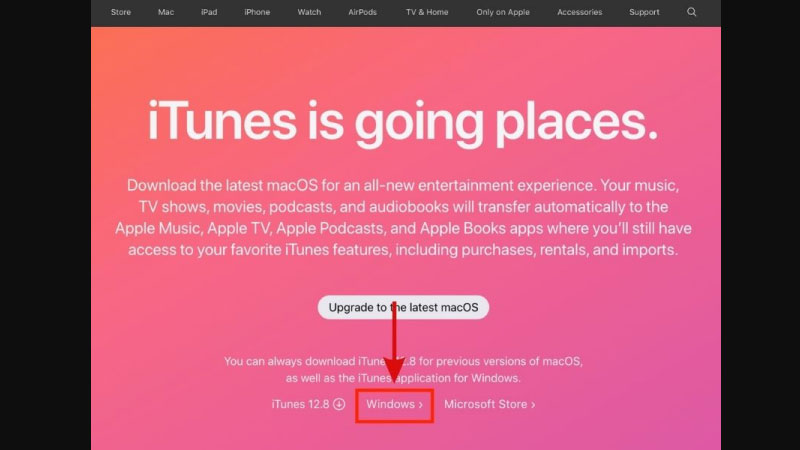
- Mở trình duyệt web và truy cập vào trang web chính thức của Apple: www.apple.com/itunes/.
- Trang web sẽ giới thiệu về iTunes và các tính năng của nó trên hệ điều hành Windows.
- Cuộn xuống dưới cùng của trang, tìm đến phần tải về cho Windows. Apple thường sẽ tự động chuyển hướng bạn đến Microsoft Store nếu bạn dùng Win 10/11.
- Nếu bạn muốn tải file cài đặt trực tiếp, hãy tìm liên kết có nội dung như “Looking for other versions?” (Tìm kiếm phiên bản khác). Hoặc tìm đến trang hỗ trợ (support.apple.com) và tìm kiếm “download iTunes for Windows”.
- Tại đây, bạn có thể chọn phiên bản iTunes phù hợp với hệ điều hành của mình. (Windows 64-bit hoặc 32-bit) để tải về file cài đặt .exe đầy đủ.
3. Các Bước Cài Đặt iTunes Sau Khi Tải Về Từ Website
Nếu bạn đã tải file cài đặt .exe về máy, quy trình cài itunes sẽ như sau:
- Tìm đến file iTunesSetup.exe (hoặc iTunes64Setup.exe) bạn vừa tải về.
- Nhấp đúp chuột vào file đó để khởi chạy trình cài đặt iTunes.
- Nhấn “Next” (Tiếp) ở màn hình chào mừng.
- Trong màn hình tùy chọn cài đặt, bạn có thể:
- – Tích chọn “Add iTunes shortcut to my desktop” (Thêm lối tắt iTunes ra màn hình nền).
- – Tích chọn “Use iTunes as the default player for audio files” (Sử dụng iTunes làm trình phát mặc định).
- – Chọn ngôn ngữ và thư mục cài đặt (nên để mặc định).
- Nhấn “Install” (Cài đặt) và chờ đợi quá trình sao chép file, cài đặt hoàn tất.
- Sau khi xong, nhấn “Finish” (Hoàn thành). Một cửa sổ thỏa thuận giấy phép sẽ hiện ra, nhấn “Agree” (Đồng ý) để khởi chạy iTunes.
Hướng Dẫn Sử Dụng Các Tính Năng Chính Sau Khi Cài iTunes
Sau khi đã cài itunes thành công, hãy cùng khám phá các tính năng quan trọng nhất của nó.
1. Làm Quen Giao Diện Chính Của iTunes trên Windows
Giao diện của iTunes trên Windows khá trực quan, được chia thành các khu vực chính.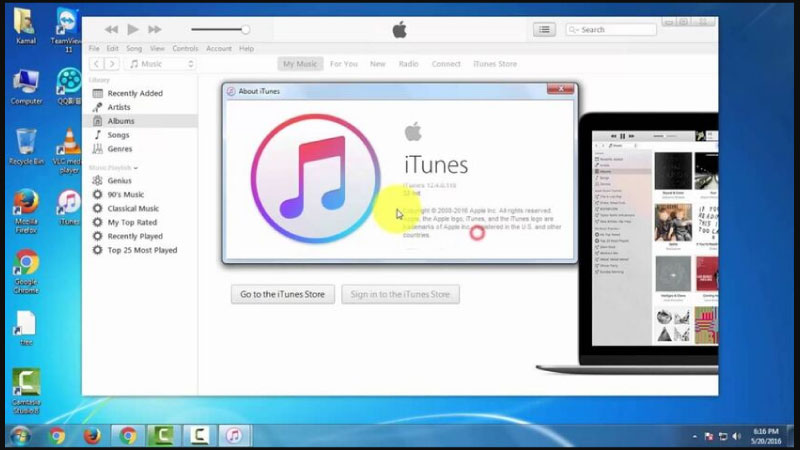
- Thanh Menu: Nằm ở trên cùng (File, Edit, Song, View…) chứa các lệnh chi tiết.
- Thanh điều khiển phát nhạc: Nằm ở khu vực trung tâm phía trên, với các nút Play/Pause, Next/Previous. Cùng với đó là thanh trượt âm lượng và màn hình hiển thị thông tin bài hát đang phát.
- Menu thả xuống Media: Ở góc trên bên trái, cho phép bạn chuyển đổi giữa các thư viện. (Music, Movies, TV Shows, Podcasts, Audiobooks).
- Sidebar (Thanh bên): Ở bên trái, hiển thị các mục trong thư viện (Library), cửa hàng (Store). Và các thiết bị đã kết nối một cách rõ ràng và chi tiết nhất có thể.
- Cửa sổ nội dung chính: Hiển thị danh sách các bài hát, video, ứng dụng… tương ứng với mục bạn chọn.
Làm quen với giao diện giúp bạn dễ dàng tìm thấy và sử dụng các tính năng của iTunes.
2. Kết Nối và Quản Lý iPhone/iPad/iPod với iTunes
Để bắt đầu quản lý thiết bị, bạn cần kết nối nó với máy tính đã cài đặt iTunes.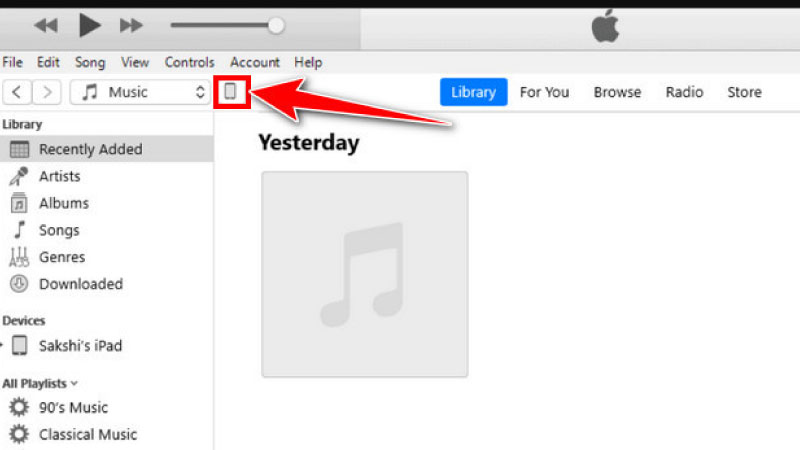
- Sử dụng cáp USB chính hãng của Apple để kết nối iPhone/iPad/iPod với máy tính.
- Mở iTunes lên (nếu nó không tự động mở).
- Lần đầu kết nối, trên màn hình iPhone sẽ xuất hiện thông báo “Tin cậy Máy tính này?” (Trust This Computer?). Nhấn “Tin cậy” (Trust) và nhập mật mã của iPhone để xác nhận.
- Trên iTunes, một biểu tượng nhỏ hình chiếc điện thoại hoặc máy tính bảng sẽ xuất hiện. Nó thường nằm ở gần menu thả xuống Media phía trên bên trái.
- Nhấp vào biểu tượng đó để truy cập vào trang quản lý thiết bị của bạn. Tại đây bạn sẽ thấy thông tin tổng quan về thiết bị (dung lượng, phiên bản iOS…). Và các tab chức năng ở menu bên trái (Summary, Music, Movies, Photos…).
3. Cách Sao Lưu (Backup) và Phục Hồi (Restore) iPhone – Cài iTunes
Đây là tính năng quan trọng nhất của iTunes đối với nhiều người dùng iPhone hiện nay. Nó giúp bạn tạo một bản sao lưu đầy đủ dữ liệu của thiết bị lên máy tính.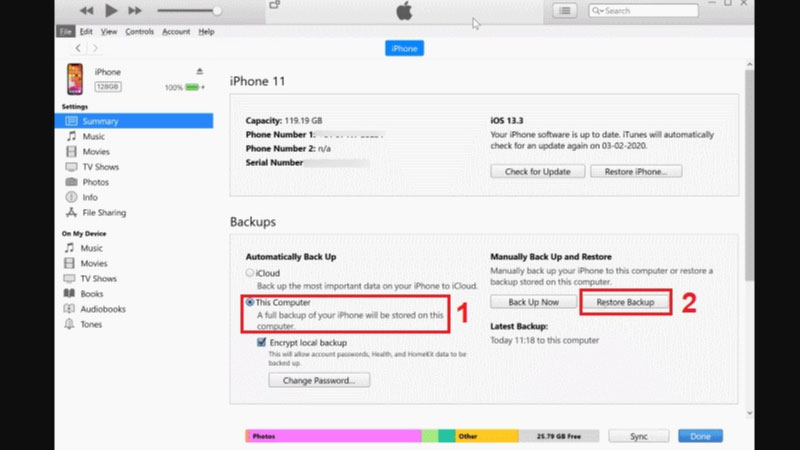
- Sao lưu (Backup):
- – Trong trang quản lý thiết bị, chọn tab “Summary” (Tóm tắt).
- – Trong phần “Backups” (Các bản sao lưu), chọn **”This computer” (Máy tính này)**.
- – (Khuyến nghị) Tích chọn vào ô **”Encrypt local backup” (Mã hóa bản sao lưu cục bộ).** Đặt một mật khẩu để bảo vệ các dữ liệu nhạy cảm như mật khẩu Wi-Fi, dữ liệu Sức khỏe…
- – Nhấn nút **”Back Up Now” (Sao lưu Ngay bây giờ)** và chờ quá trình hoàn tất.
- Phục hồi (Restore):
- – Nếu bạn muốn khôi phục dữ liệu từ một bản sao lưu cũ, hãy nhấn nút **”Restore Backup…”**.
- – Nếu muốn xóa sạch và cài lại iOS, hãy nhấn nút **”Restore iPhone…”** (sẽ tải về firmware mới nhất).
4. Đồng Bộ Nhạc, Video, Ảnh Từ Máy Tính Vào Thiết Bị
iTunes cho phép bạn chép các nội dung đa phương tiện từ máy tính vào iPhone/iPad/iPod.
- Trước tiên, bạn cần thêm các file nhạc, video vào thư viện iTunes (File > Add File/Folder to Library…).
- Kết nối thiết bị và vào trang quản lý thiết bị.
- Chọn các tab tương ứng ở menu bên trái như “Music” (Nhạc), “Movies” (Phim), “Photos” (Ảnh).
- Tích chọn vào ô “Sync Music/Movies/Photos” (Đồng bộ hóa Nhạc/Phim/Ảnh).
- Chọn đồng bộ toàn bộ thư viện hoặc các playlist, album, thư mục cụ thể bạn muốn.
- Nhấn nút “Apply” (Áp dụng) hoặc “Sync” (Đồng bộ hóa) ở góc dưới bên phải. iTunes sẽ bắt đầu quá trình sao chép dữ liệu từ máy tính sang thiết bị của bạn.
5. Mua và Tải Nội Dung Từ iTunes Store
iTunes Store vẫn là một kho nội dung kỹ thuật số khổng lồ mà bạn có thể truy cập.
- Cách truy cập:
- – Trong giao diện chính của iTunes, nhấp vào nút “Store” (Cửa hàng).
- – Bạn có thể duyệt qua các danh mục như Nhạc, Phim, Chương trình TV, Podcast, Sách nói.
- Mua nội dung:
- – Để mua một bài hát, album hay bộ phim, bạn cần có tài khoản Apple ID với phương thức thanh toán hợp lệ.
- – Nhấp vào giá tiền bên cạnh nội dung và làm theo các bước xác nhận để mua.
- Tải về:
- – Sau khi mua, nội dung sẽ được tự động tải về thư viện iTunes của bạn.
- – Bạn có thể nghe, xem trực tiếp trên máy tính hoặc đồng bộ hóa vào các thiết bị khác.
Kết Luận
Mặc dù đã có tuổi đời khá lâu và được thay thế trên macOS, iTunes trên Windows. Nó vẫn là một công cụ quản lý thiết bị iOS cực kỳ quan trọng và không thể thiếu. Đặc biệt là đối với các tác vụ cốt lõi như sao lưu, phục hồi dữ liệu một cách toàn diện. Việc cài itunes từ các nguồn chính thức như Microsoft Store hoặc website của Apple là rất đơn giản. Nó đảm bảo bạn có được phiên bản an toàn và hoạt động ổn định nhất trên máy tính.
Hy vọng với những hướng dẫn chi tiết trên, bạn đã có thể tự tin tải, cài đặt và sử dụng iTunes. Để quản lý chiếc iPhone, iPad của mình một cách chuyên nghiệp và hiệu quả hơn. Dù Apple đang dần chuyển sang các ứng dụng riêng lẻ, vai trò của iTunes trong việc backup. Và restore thủ công vẫn còn rất giá trị, đặc biệt khi bạn cần xử lý các sự cố phần mềm. Hãy làm chủ công cụ này để tận dụng tối đa hệ sinh thái Apple một cách tốt nhất!










